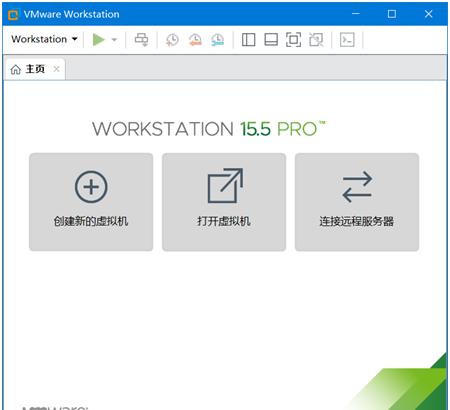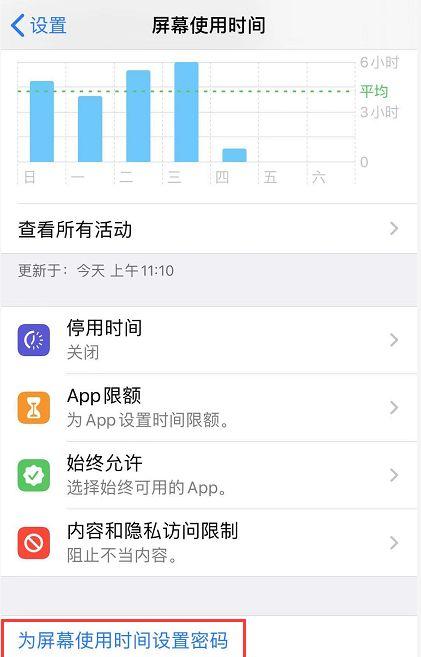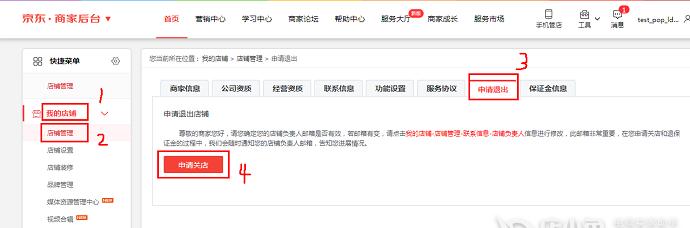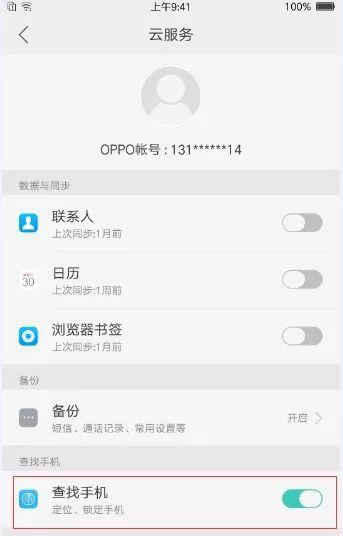win10系统是微软发布的最后一个独立的Windows系统。它具有很强的可用性和很高的安全性。许多朋友已将系统升级到win10。不过,有些朋友在重新安装Win10系统后遇到了一些问题,比如重新安装Win10系统后如何设置?让我们知道
重新安装后如何设置win10系统?我第一次安装win10系统时,什么都不懂。虽然我无意中重新安装了它,但没想到电脑重启后会出现win10系统设置界面。在这方面,在重新安装win10系统之后,我已经整理出了详细的安装步骤
win10系统重新安装后的设置过程
1。重新安装win10后出现此界面。选择该地区的中国,然后单击是
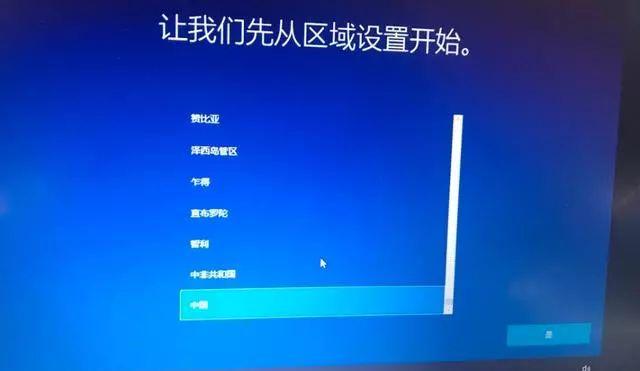
Win10图表-1
2。键盘布局可根据自己的需要选择。基本的是微软拼音

重新安装后如何设置win10图2
3。然后,是否添加第二个键盘布局出现,跳过

win10重新组装后如何设置图-3
4。网络进入系统后连接,跳过
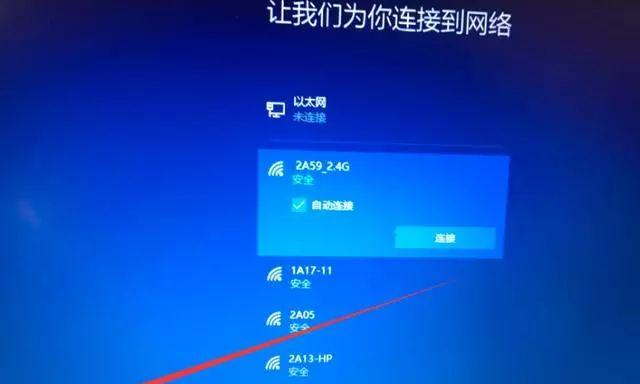
Win10图表-4
5。出现许可协议,接受
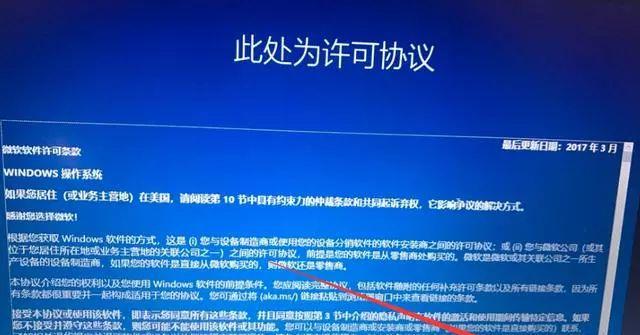
Win10图表-5
6。无需登录MicrOSoft帐户,在登录界面中选择“脱机帐户”
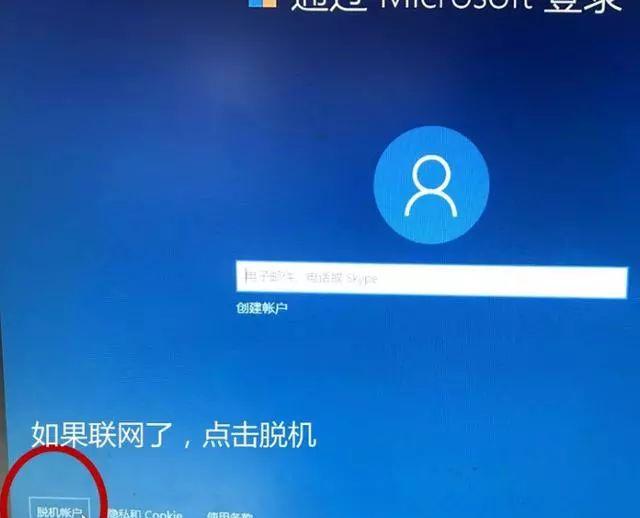
win10重新组装后的安装图-6
7。输入您最喜欢的帐户名,如果不想设置密码,请跳过
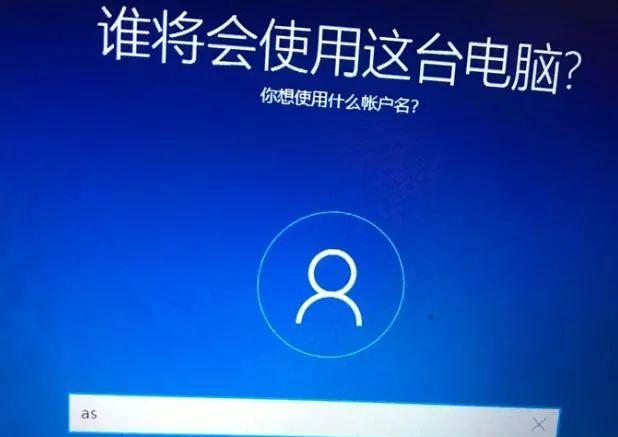
Win10图表-7
8。根据需要选择“隐私设置”,并在设置后单击“接受”

重新安装后如何设置win10图8
9。之后,等待进入系统桌面,然后连接到网络以供正常使用
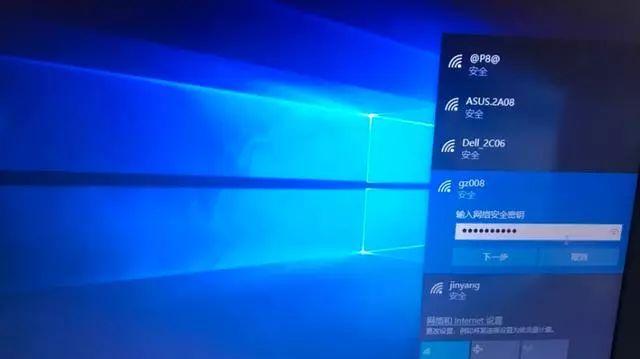
重新安装后如何设置win10图9
以上是重新安装win10系统后的安装方法。希望对你有帮助
1.刚安装完系统进入桌面
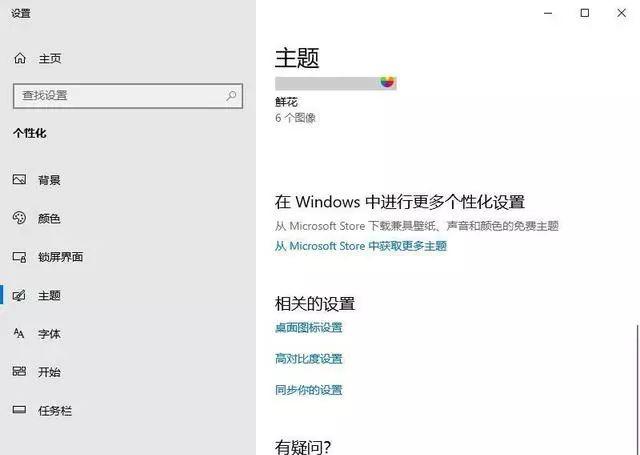
右键桌面,个性化,主题,下拉桌面图标设置,把计算机勾上,确定后桌面就有传说中的我的电脑了
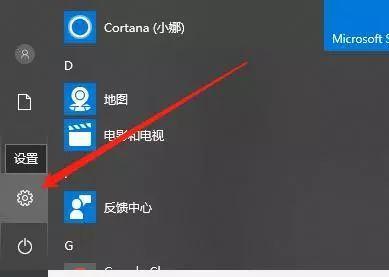
然后输入电源选择电源与睡眠模式

选择其他电源设置
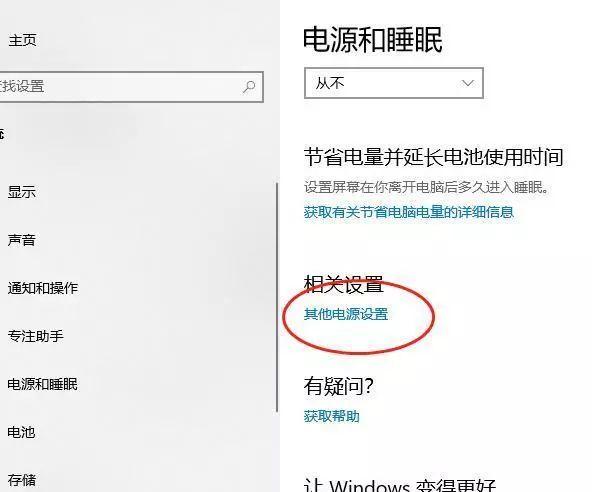
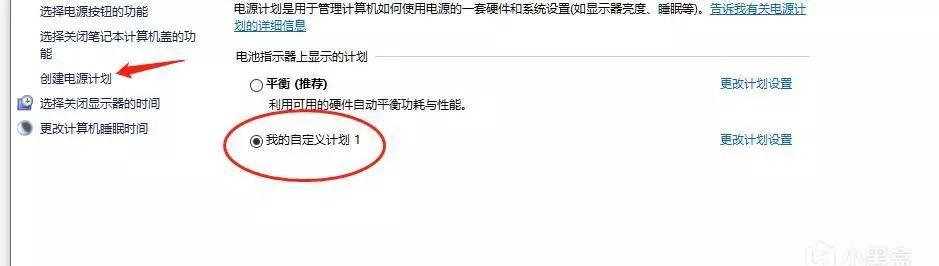
有高性能的就直接选高性能,没有的就点创建电源计划
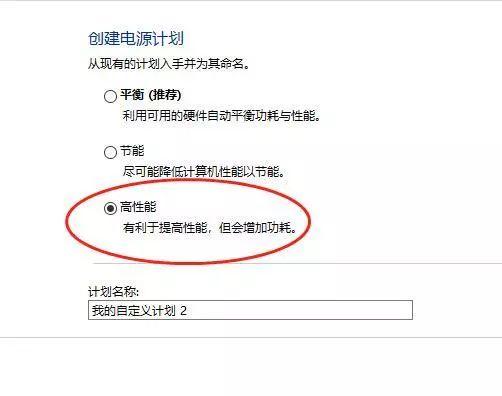
刚开始任务栏有一些乱七八糟的软件,可以直接右键取消
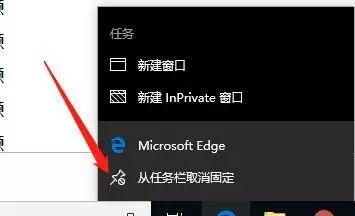
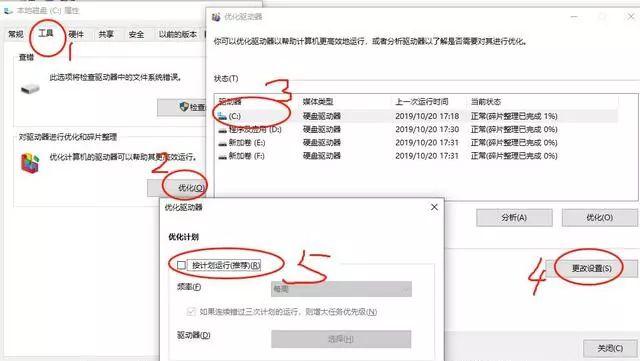
左下角设置,打开管理工具
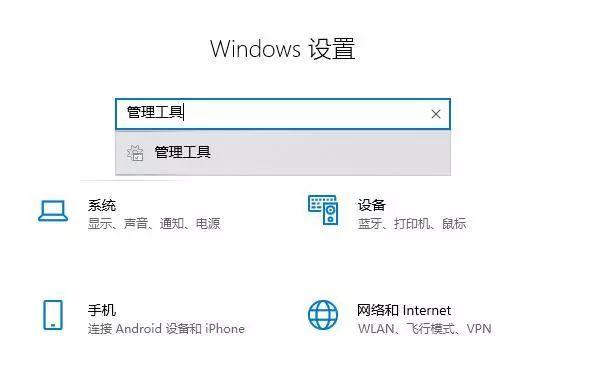
选择服务,WindowsSeARch,禁用
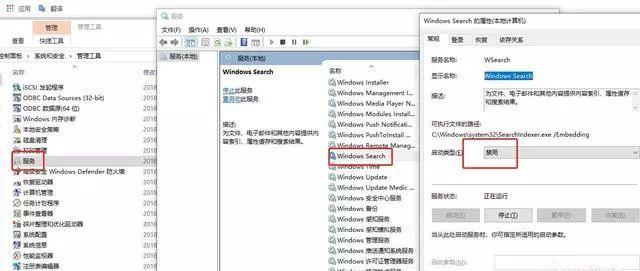
Win键 R打开运行,输入netplwiz,打开用户账户,将必须输入账号密码去掉,点确定要弹密码不用输入直接点确定
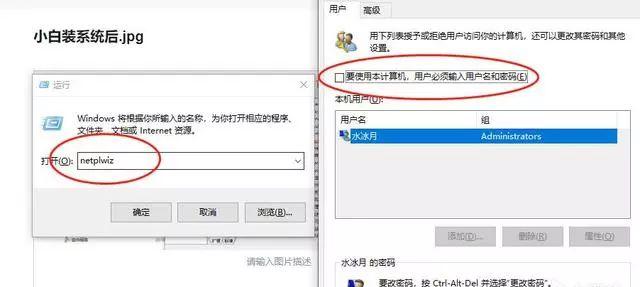
设置打开网络,更改适配器设置,选择以太网右键属性(我这里连的wifi所以未连接)
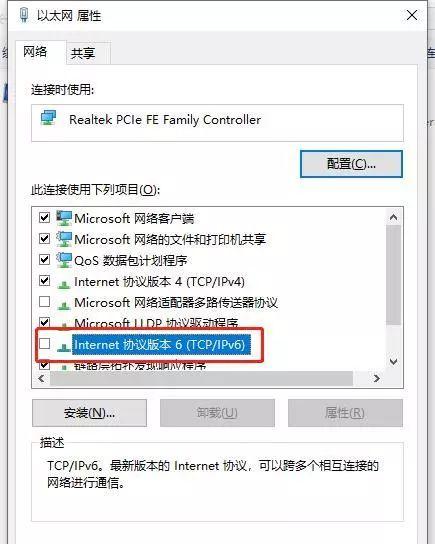
六代协议可以暂时去掉,基本没啥用,坐等国家安排
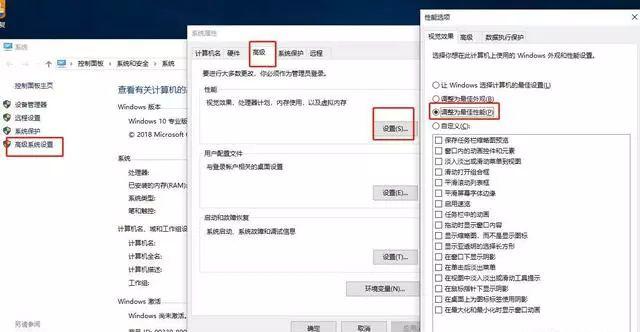
右键我的电脑,属性,打开高级系统设置,高级里点设置,切换到调整为最佳性能,确定 在高级里,虚拟内存一栏点更改,把自动管理的??去掉,手动设置自定义,一般为物理内存的1.5~2倍,比如我是4G的内存,可以1024*4*1.5得到6144,初始和最大都设置一样的,要先点下面的设置,才点最下面的确定,设置完后需要重启电脑,我们也可以先暂时不重启
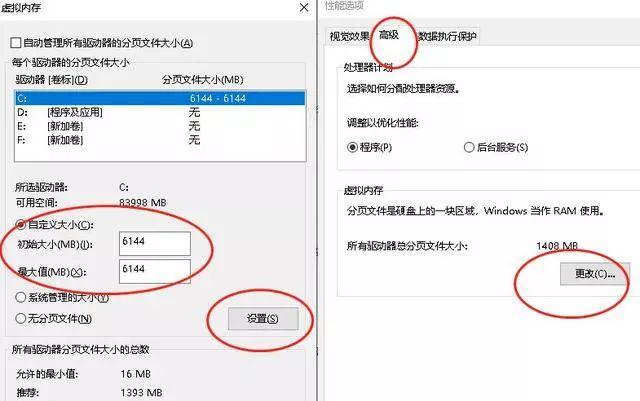
解锁网速WIN R打开运行,输入gPEdIT.msc,打开本地组,点开Windows设置,右键基于策略的QOS,选择高级QOS设置,打钩吞吐量级别,选3级,确定
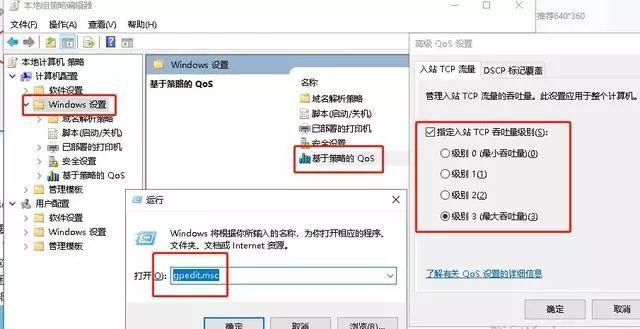
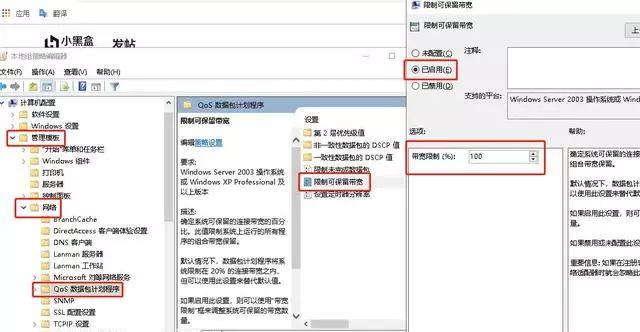
还有一个烦人的win10自动更新,关掉它。。。。打开设置,安全与更新
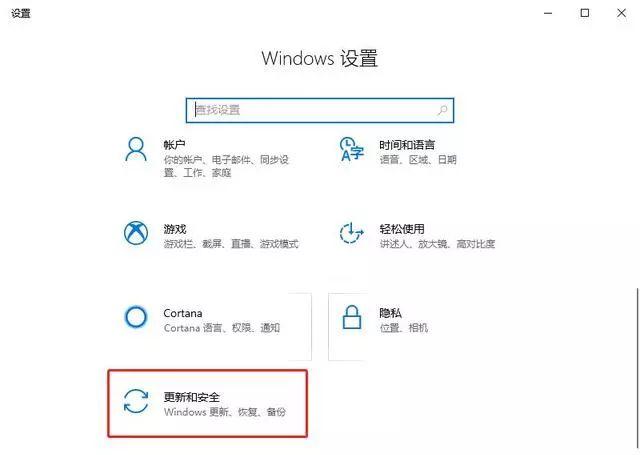
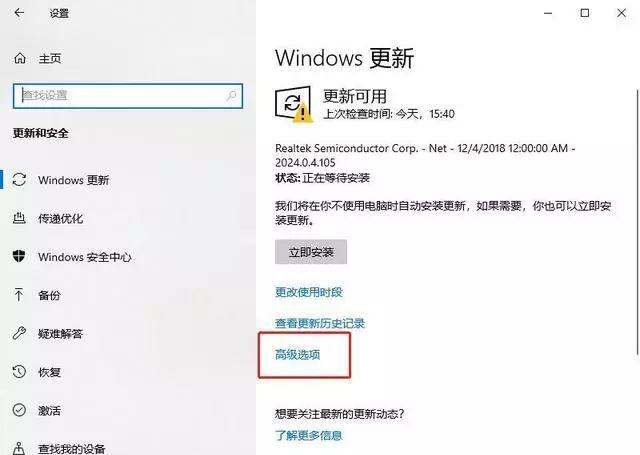
高级选项里所有东西全关掉,一般默认是关闭的,重要的是选择半年频道(定向),可以半年不更新
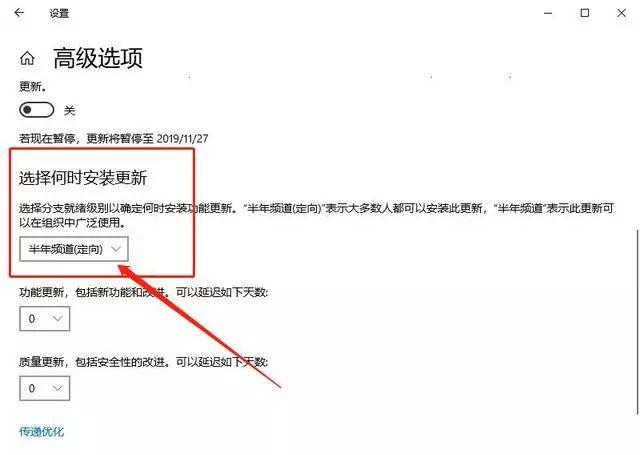
下面的传递优化,如果是自己用可以不理,如果是多人比如公司之类的,建议关掉
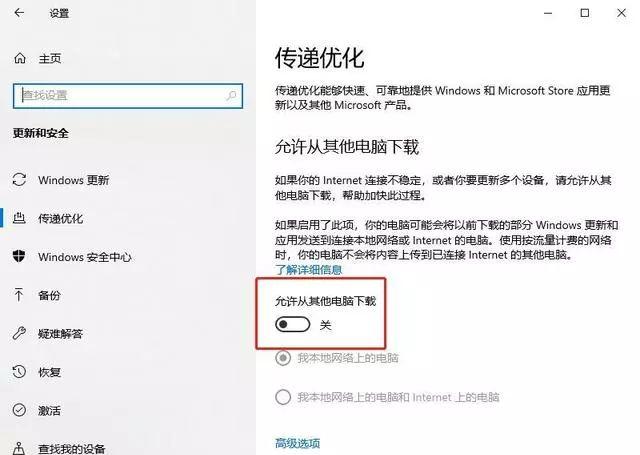
还是更新与安全,安全中心,病毒和威胁防护,把下面的定期扫描关掉
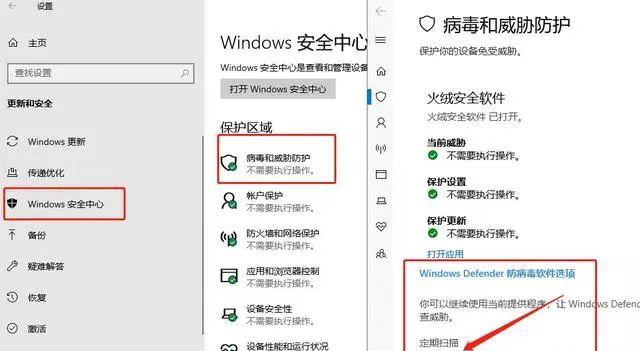
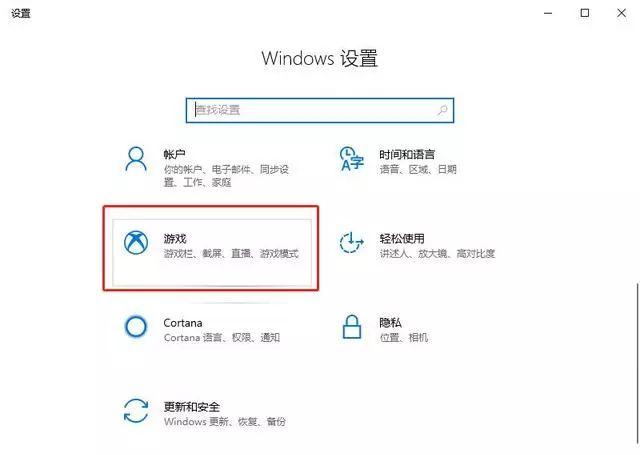
3.
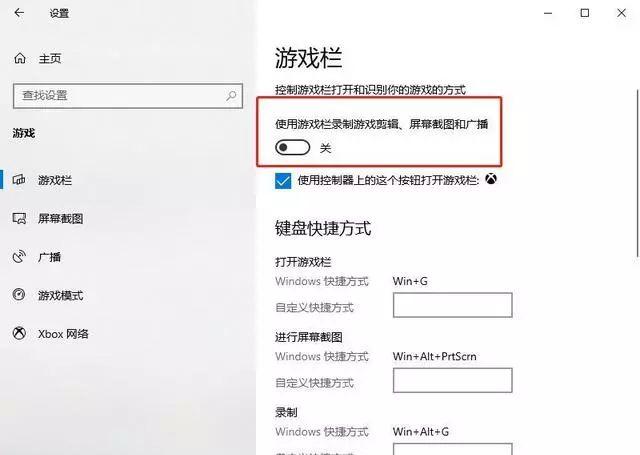
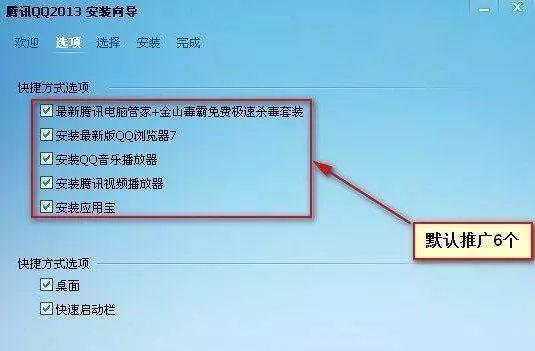
同时提醒各位小白及广大女性朋友,软件不要再装在系统盘了,安装的时候留个心眼,改一下路径,D盘E盘啥都好
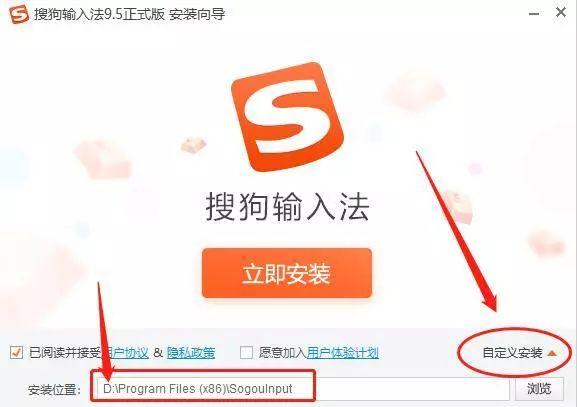
用户体验计划也可以去掉,一般没什么用,还占后台资源 还有个烦人的广告,比如安装WINRAR后,或者一些其他乱七八糟的东西,比如搜狗输入法的广告……常规操作是右上角设置里选择不再显示,还有一种算是永久的方法
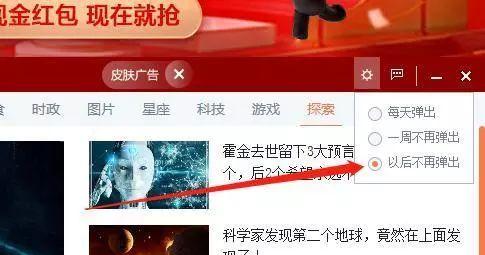
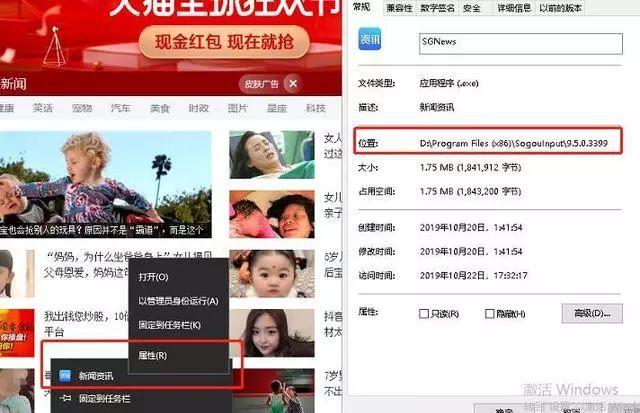
任务栏右键广告,在弹出来的选项中选择广告再右键一次选属性,可以看到位置,复制或者记下来,打开对应的文件夹
可以看到这个B安安静静的躲在角落里,现在我们要处理它,右键新建一个文本文档,复制它的名称作为文档的名字,有的看不到扩展名,查看里打开它
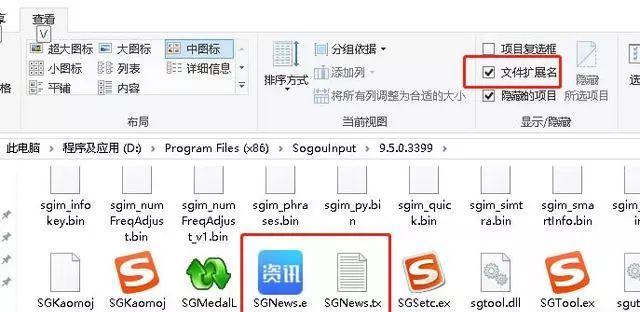
接着把原来的广告后缀改成BAK,把文档的TXT后缀改为EXE即可,其他没有永久关闭的广告可以尝试用这个方法,WINRAR的比较麻烦,可以自行百度任务栏的小娜搜索栏很烦,可以右键任务栏,选择隐藏
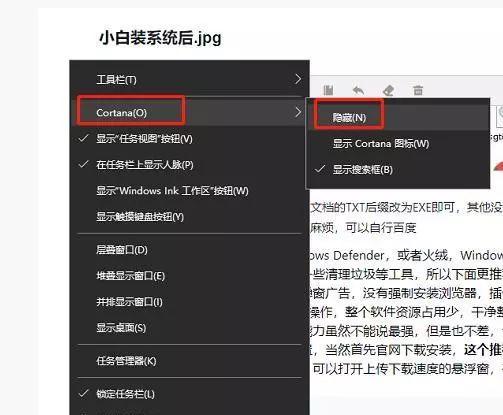
对了还有个重要的东西,系统激活……..下个KMS,选第一个acITvation激活,会切换成2个选项,第一个是激活系统,第二个是激活office,点第一个等他运行完点确定就OK了
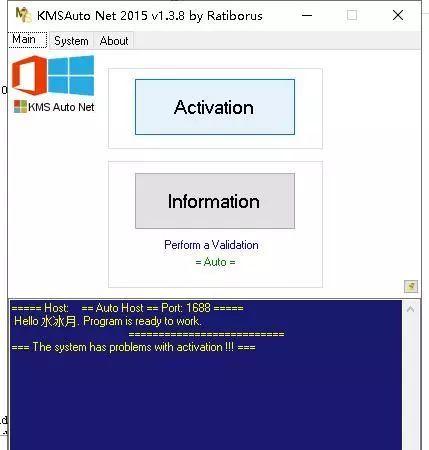
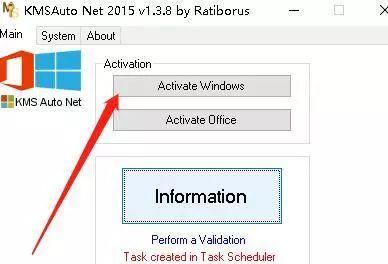
4.杀毒软件推荐使用系统自带Windows Defender,或者火绒,Windows Defender这东西杀毒防护还是很流弊的,但是缺少一些清理垃圾等工具,所以下面更推荐火绒,火绒这东西,没有乱七八糟的模块,没有弹窗广告,没有强制安装浏览器,插件等,也没有开机多少秒击败百分之多少用户的装B骚操作,整个软件资源占用少,干净整洁,内置工具也不少,还有个弹窗拦截,杀毒防护能力虽然不能说最强,但是也不差,也是能排前面的,关键这玩意是最舒服的,下面说设置,当然首先官网下载安装,这个推荐安在C盘具体功能可以自己去看,右上角设置里面,可以打开上传下载速度的悬浮窗,有的人喜欢这东西,比如我。。。。
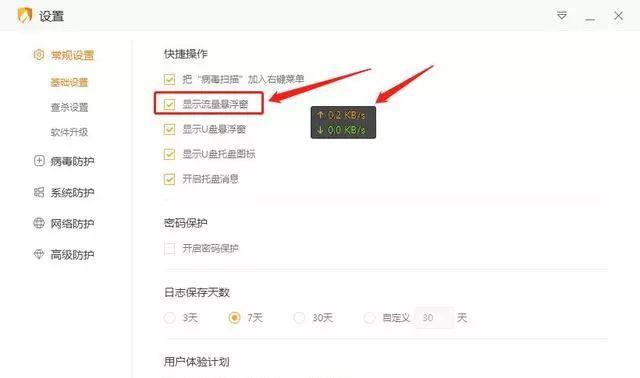
垃圾清理等可以设置桌面快捷方式

Windows Defender有一些烦人的弹窗,大家应该经常碰到,比如
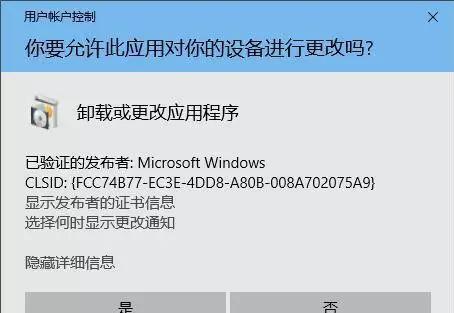
就会很烦,那么我们可以把它关掉,右键我的电脑,属性,点安全与维护
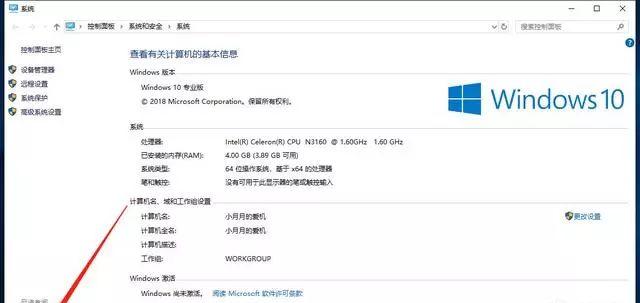
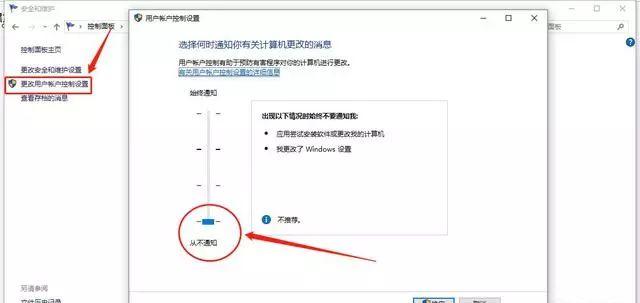
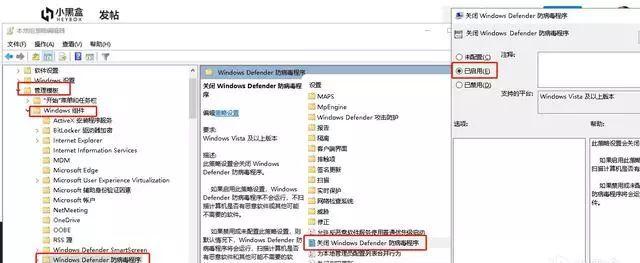
https://www.pcxun.com/pc/jiqiao/Win10/31982.html